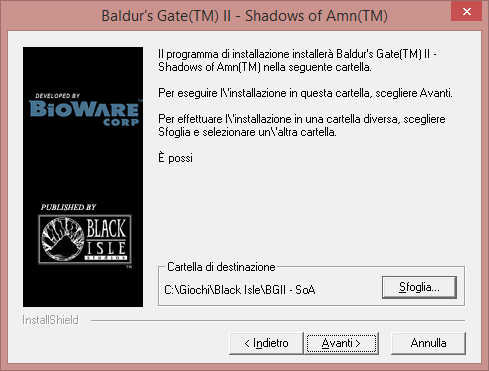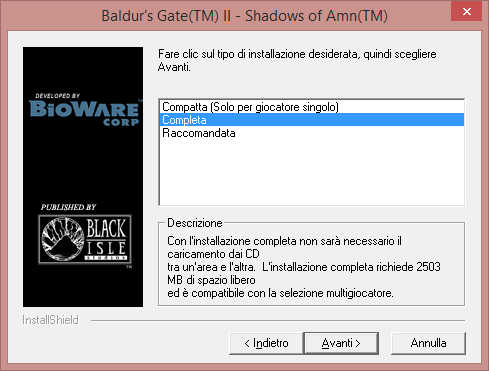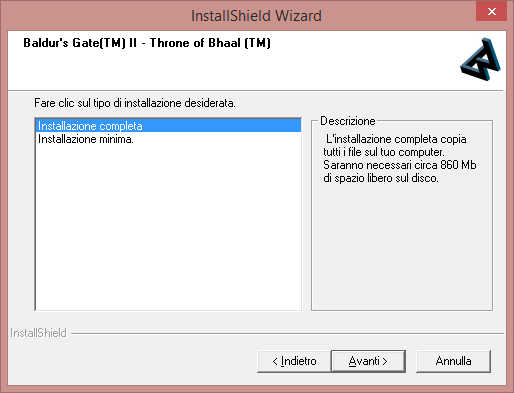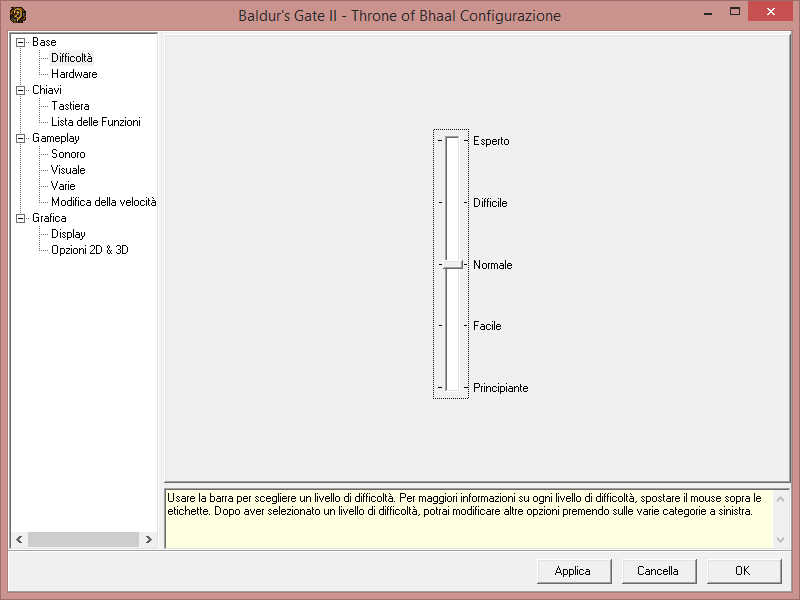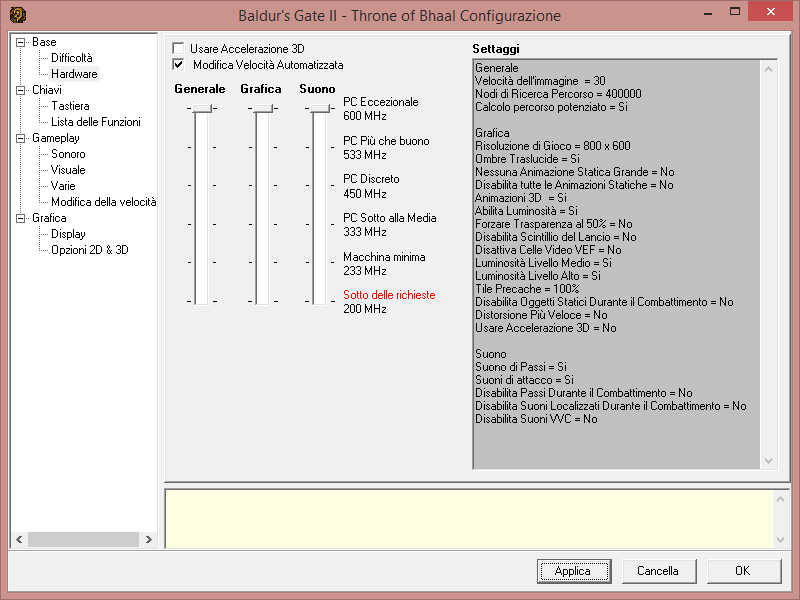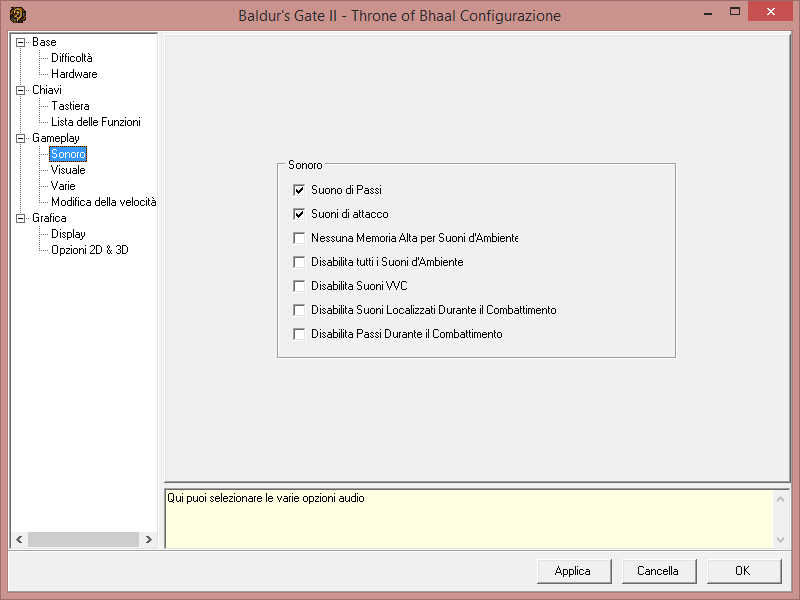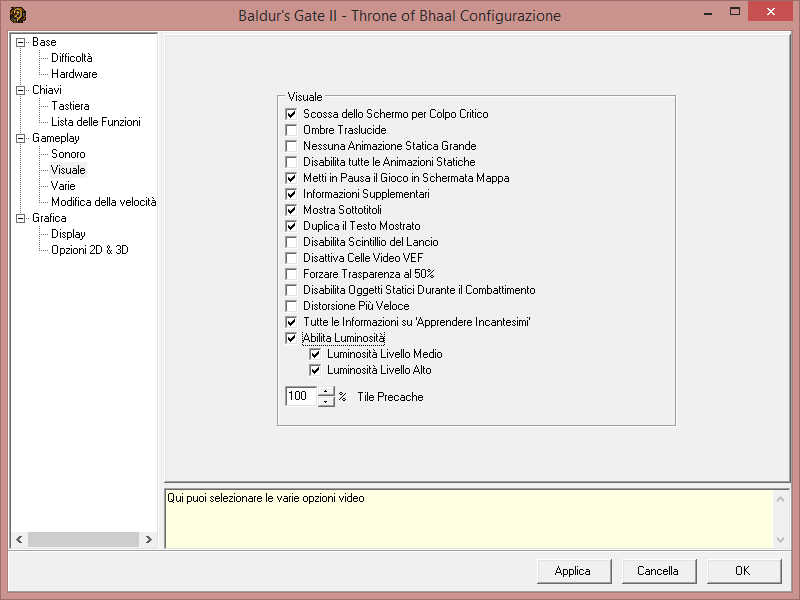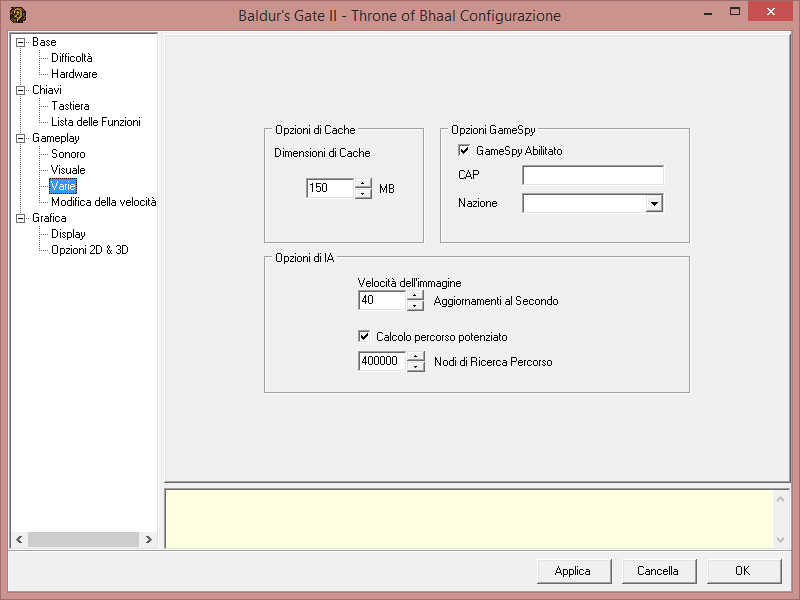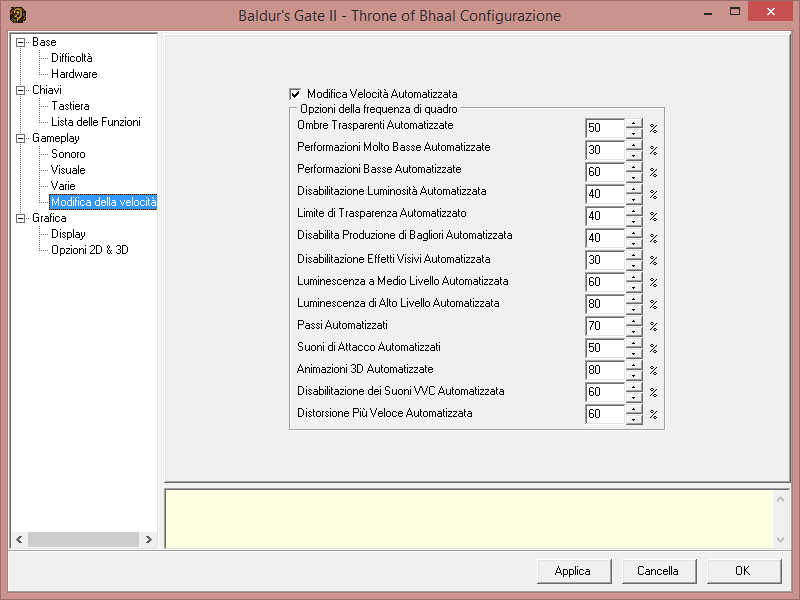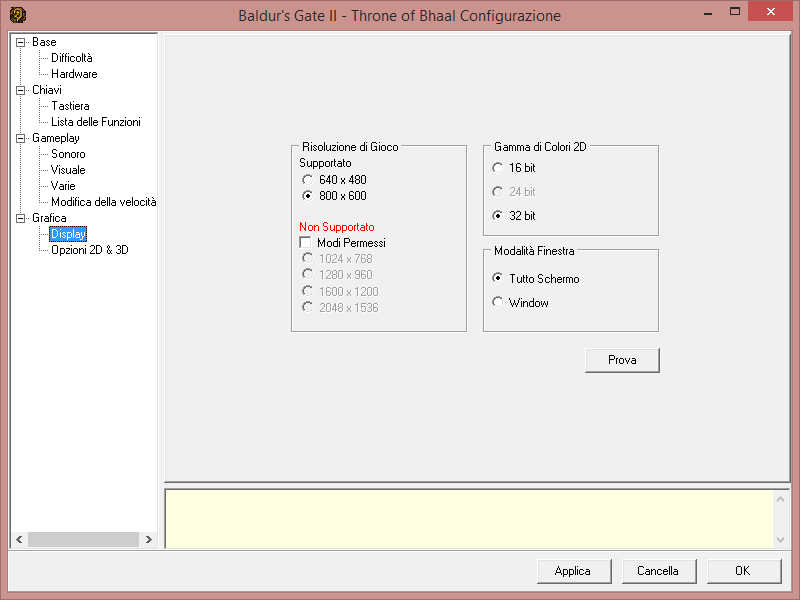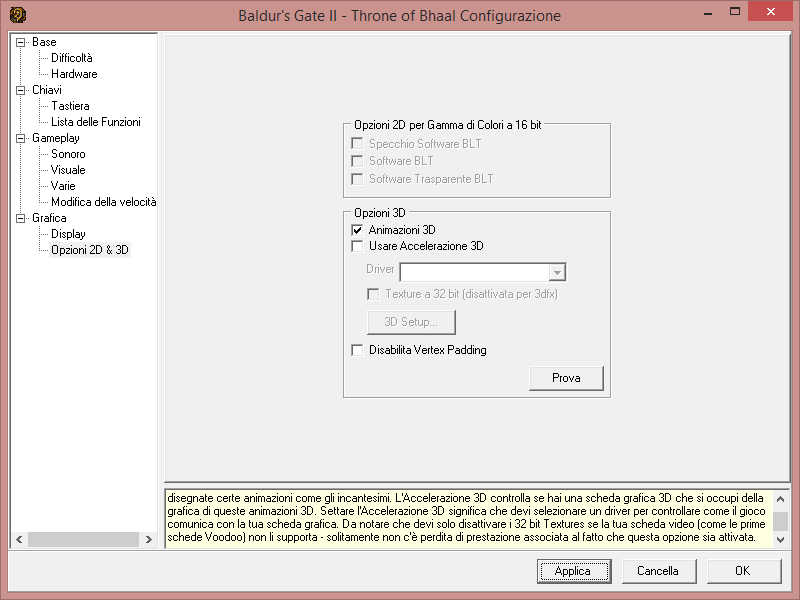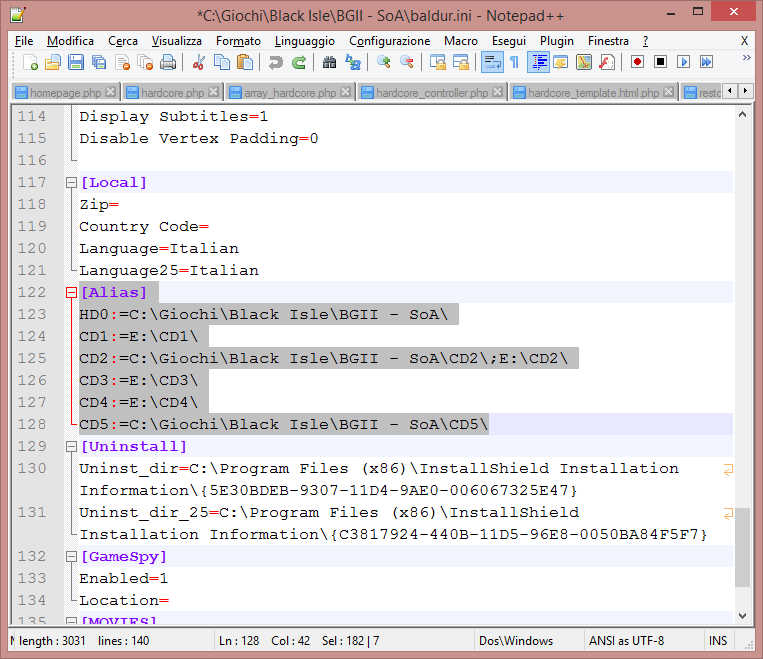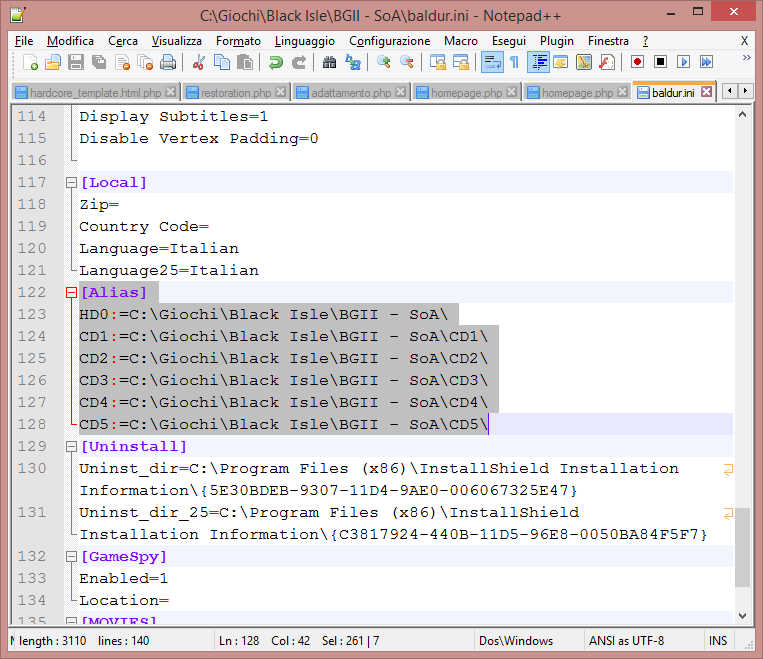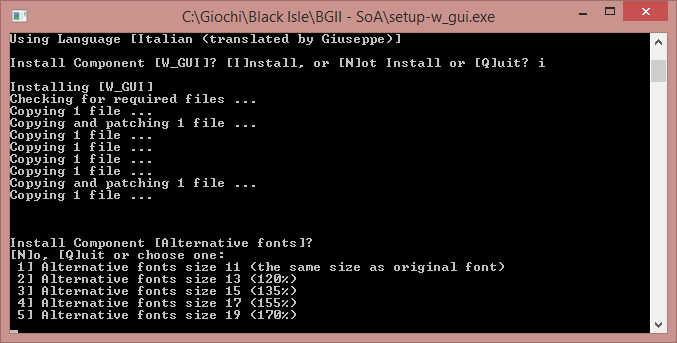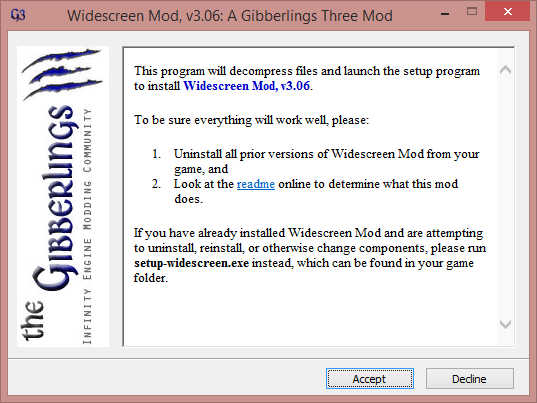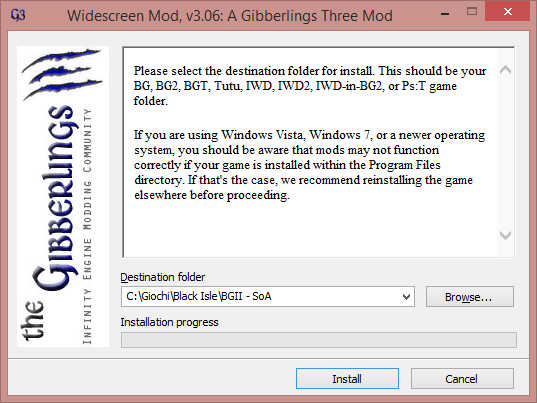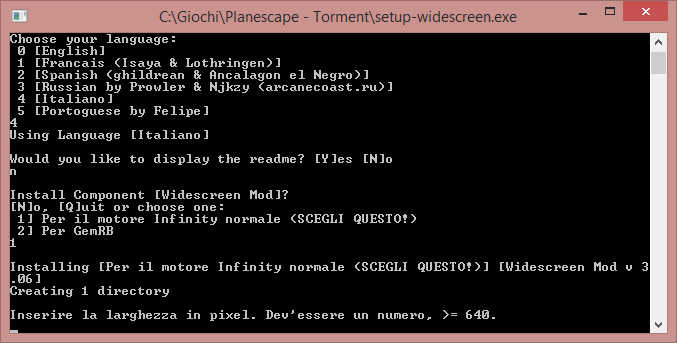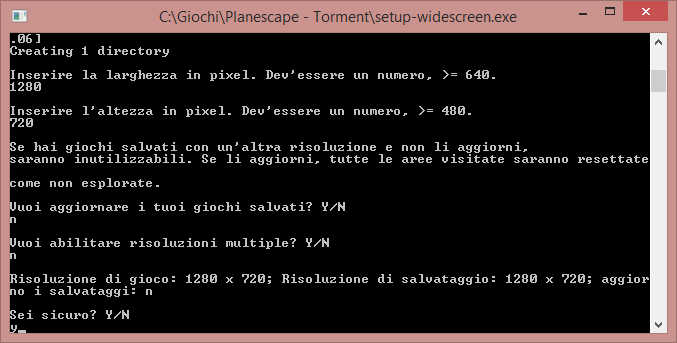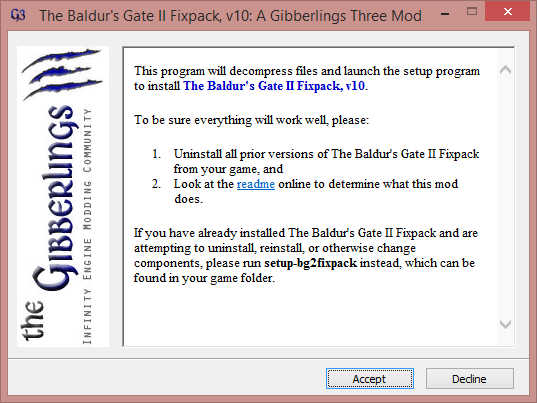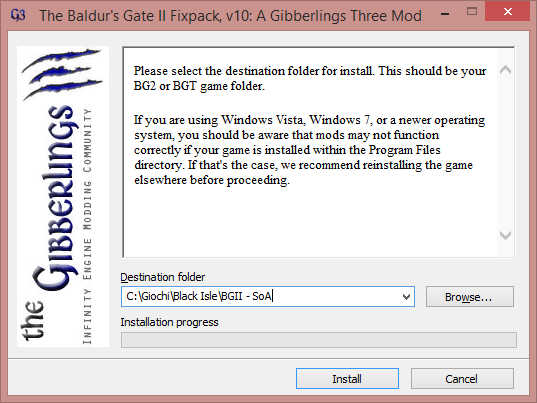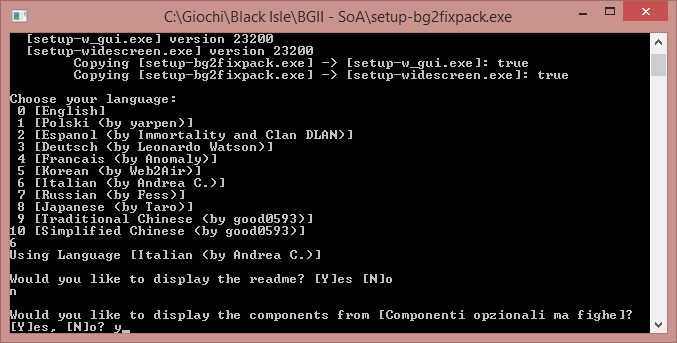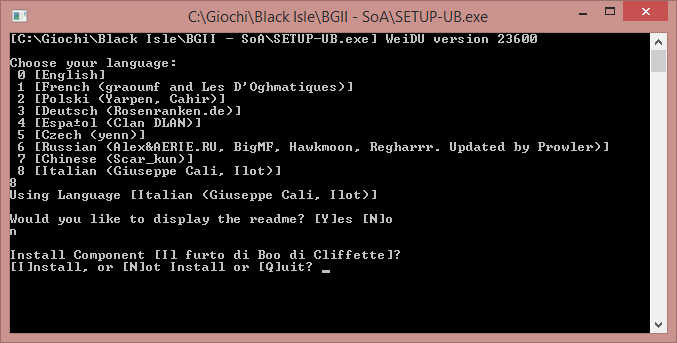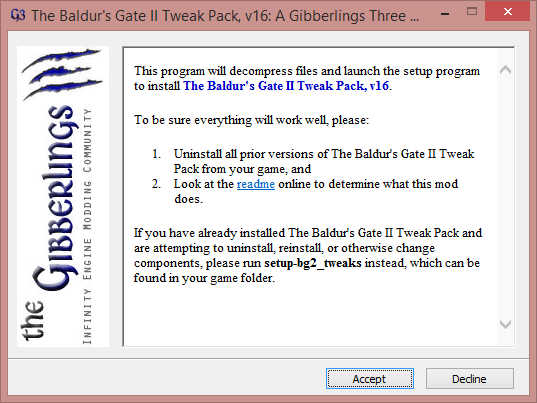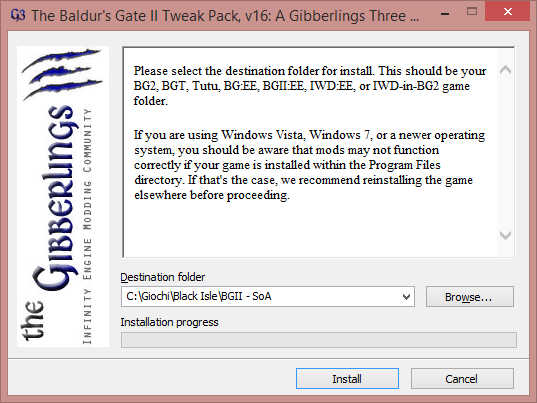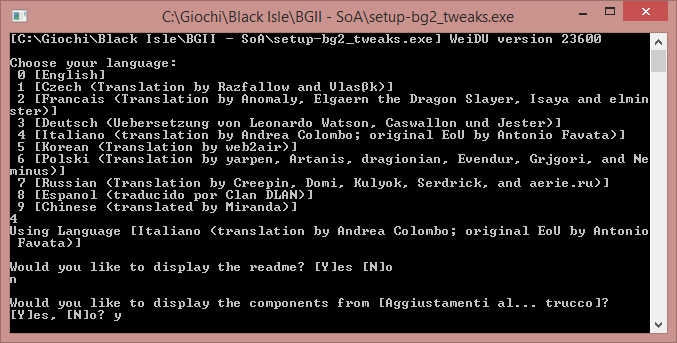Baldur's Gate II
Guida all'installazione sotto Windows 8.1 Pro
La versione presentata è quella in italiano distribuita su 5 CD (Baldur's Gate: Shadows of Amn + Throne of Bhaal).
- Inserire il disco 1 e avviare il file "Setup.exe".
- Accettare i termini di licenza.
- Selezionare una cartella non protetta a nostra scelta dove installare il gioco (ad esempio C:\Giochi\Black Isle\BGII - SoA).
- Scegliere "Completa" come tipo di installazione.
- Cliccare su Avanti, inserire i vari dischi quando richiesto e attendere la fine dell'installazione.
- Inserire il disco di Throne of Bhaal e avviare il file "Setup.exe".
- Accettare i termini di licenza.
- Scegliere "Completa" come tipo di installazione.
- Scaricare la patch 2.5.26498.
- Avviare il file "BGII-ThroneofBhaal_Patch_26498_EUROPEAN.exe", accettare i termini di licenza e cliccare su Avanti. Il gioco verrà aggiornato alla versione 2.5.26498.
- Per avviare il gioco è necessario che il CD di Throne of Bhaal sia inserito nel lettore. In alternativa si può utilizzare l'infinitycracker v1.1. Il file da eseguire è "BGMain.exe".
- Per configurare il gioco avviare il file "BGConfig.exe" e impostarlo come visualizzato nelle immagini.
- Aprire il file "Baldur.ini" presente nella cartella del gioco (in questo caso C:\Giochi\Black Isle\BGII - SoA) con un editor di testi ed effettuare le seguenti modifiche:
- Se il gioco gira troppo lentamente, è indispensabile giocare in finestra. Dalla configurazione del gioco scegliere la modalità Window nella sezione Display.
- Se le scritte risultano troppo piccole è consigliabile giocare alla risoluzione standard 640x480 o 800x600 a schermo pieno mantenendo le proporzioni in modo da non avere l'immagine stirata sui monitor widescreen.
- Per modificare la GUI si può scaricare il BG2: GUI SKIN MOD V1.5.
- Decomprimere il file "guiskin.rar" nella cartella override del gioco (in questo caso C:\Giochi\Black Isle\BGII - SoA\override).
- Per modificare la GUI si può scaricare la W_GUI beta 0.6a .
- Decomprimere il file "w_gui-v0.6b.7z" nella cartella w_gui-v0.6b.
- Copiare il contenuto della cartella w_gui-v0.6b nella cartella dove è installato il gioco (in questo caso C:\Giochi\Black Isle\BGII - SoA).
- Avviare il file "setup-w_gui.exe" presente ora nella cartella del gioco.
- Premere [4] seguito da [Invio] per selezionare la lingua italiana. Premere [1] seguito da [Invio] per installare la W_GUI. Scegliere il font sostitutivo premendo il numero corrispondente seguito da [Invio]. Premere [Invio] per terminare.
- Scaricare il Widescreen Mod v3.06.
- Avviare il file "widescreen-v3.06.exe" e selezionare la cartella dove è installato il gioco (in questo caso C:\Giochi\Black Isle\BGII - SoA) e cliccare su Install.
- Premere [4] seguito da [Invio] per selezionare la lingua italiana. Premere [N] seguito da [Invio] per non visualizzare il "leggimi". Premere [1] seguito da [Invio] per scegliere il motore Infinity normale. Inserire la larghezza desiderata (es: 1280) e premere [Invio], inserire l'altezza desiderata (es: 720) e premere [Invio]. Premere [N] seguito da [Invio] per non aggiornare i giochi salvati (tanto non ce ne sono). Premere [Y] seguito da [Invio] per abilitare la possibilità di scegliere tra diverse risoluzioni altrimenti [N] seguito da [Invio]. Premere [Y] seguito da [Invio] per confermare le scelte e [Invio] al termine dell'installazione.
- Scaricare il BG2 Fixpack v10.
- Avviare il file "bg2fixpack-v10.exe" e selezionare la cartella dove è installato il gioco (in questo caso C:\Giochi\Black Isle\BGII - SoA) e cliccare su Install.
- Premere [6] seguito da [Invio] per selezionare la lingua italiana. Premere [N] seguito da [Invio] per non visualizzare il "leggimi". Premere [Y] seguito da [Invio] per visualizzare i componenti opzionali. Premere [I] seguito da [Invio] per installare tutti i componenti uno ad uno (tranne Correzioni principali in fase BETA). Premere [Invio] per terminare.
- Scaricare il Unfinished Business for Baldur's Gate II v25.
- Decomprimere il contenuto del file "UnfinishedBusiness-v25.zip" nella cartella dove è installato il gioco (in questo caso C:\Giochi\Black Isle\BGII - SoA).
- Avviare il file "SETUP-UB.exe".
- Premere [8] seguito da [Invio] per selezionare la lingua italiana. Premere [N] seguito da [Invio] per non visualizzare il "leggimi". Premere [I] seguito da [Invio] per installare tutte le opzioni. Premere [Invio] per terminare.
- Scaricare il BG2 Tweak Pack v16.
- Avviare il file "bg2_tweaks-v16.exe" e selezionare la cartella dove è installato il gioco (in questo caso C:\Giochi\Black Isle\BGII - SoA) e cliccare su Install.
- Premere [4] seguito da [Invio] per selezionare la lingua italiana. Premere [N] seguito da [Invio] per non visualizzare il "leggimi". Premere [Y] seguito da [Invio] per visualizzare tutti i componenti di ogni categoria. Premere [I] seguito da [Invio] per installare Rimuovi le animazioni degli elmi. Premere [I] seguito da [Invio] per installare Cambia l'avatar di Imoen in quello di una maga. Premere [I] seguito da [Invio] per installare Cambia l'avatar di Nalia in quello di una ladra. Premere [I] seguito da [Invio] per installare Cambia il colore della pelle di Viconia in blu scuro. Premere [N] seguito da [Invio] per non installare Script per la trasformazione degli avatar. Premere [I] seguito da [Invio] per installare Aggiustamenti alle animazioni delle armi. Premere [I] seguito da [Invio] per installare Sostituisci gli effetti degli incantesimi di Baldur's Gate con quelli di Icewind Dale. Premere [N] seguito da [Invio] per non installare Ripristina il logo di SoA nelle schermate di caricamento (solo per ToB). Premere [N] seguito da [Invio] per non installare Disabilita le icone aggiunte al ritratto del personaggio dagli oggetti equipaggiati. Premere [I] seguito da [Invio] per installare Colori opachi per gli abiti della gente comune. Premere [I] seguito da [Invio] per installare Migliora l'aspetto delle icone. Premere [I] seguito da [Invio] per installare Cambia l'avatar dei personaggi a seconda che indossino degli abiti o un'armatura. Premere [I] seguito da [Invio] per installare Forza tutti i dialoghi a mettere automaticamente in pausa il gioco. Premere [I] seguito da [Invio] per installare Fix Boo's Squeak. Preemere [N] seguito da [Invio] per non installare Incrementa le interazioni. Premere [I] seguito da [Invio] per installare Modifica le soglie d'attivazione dei dialoghi dei PNG feriti. Premere [N] seguito da [Invio] per non installare Rivela le aree selvagge prima del sesto capitolo. Premere [I] seguito da [Invio] per installare Rendi più forti le guardie di Athkatla. Premere [I] seguito da [Invio] per installare Disintegrazione graduale degli oggetti drow. Premere [N] per non installare Migliora i dialoghi per allontanare i PNG dal gruppo nelle partite multigiocatore. Premere [I] seguito da [Invio] per installare Aggiungi Borse Conservanti a BG (BG?). Premere [I] per installare Do Not Reveal City Maps When Entering Area. Premere [N] seguito da [Invio] per non installare Consenti ai negozi di vendere maggiori quantità di determinati oggetti (i.e. più frecce, più proiettili, ecc...). Premere [I] seguito da [Invio] per installare Gemme e Pozioni devono essere identificate. Premre [I] seguito da [Invio] per installare Ribilanciamento del Mutaforma. Premere [2] per installare Fortezze Multiple - Mantieni le restrizioni dovute alla classe. Premere [I] seguito da [Invio] per installare Mercanti bonus. Premere [I] per installare Ritratto femminile per Edwina. Premere [N] seguito da [Invio] per non installare Ripristina la velocità di movimento originale di Baldur's Gate (BETA). Premere [N] per non installare Consenti a Cromwell di potenziare gli oggetti della Fortezza dell'Osservatore. Premere [N] seguito da [Invio] per non installare Allow Cespenar to Use Cromwell Recipes. Premere [N] seguito da [Invio] per non installare nessuna opzione relativa al cambio delle regole (si può sempre fare in un secondo momento) a parte Limita le capacità dei negozianti di identificare gli oggetti (opzione 2). Premere [N] seguito da [Invio] per non installare nessuna opzione relativa ai miglioramenti di convenienza. Premere [Invio] per terminare.